-
무료로 RPA 다루어보기! Power Automate(기초)카테고리 없음 2022. 2. 10. 20:02
안녕하세요! 제리입니다.

지난 포스팅에서는, Microsoft 사 의 RPA인 Power Automate를 설치해보았는데요,
이번 포스팅에서는 지난 포스팅에 설치하였던 RPA를 활용(기초)하는 방법을 알아보겠습니다.
무료로 RPA 다루어보기! Power Automate(설치)
안녕하세요! 제리입니다. 오늘의 주제는 RPA(Robotic Process Automation) 입니다. IT기술이 발달하면서, 반복적이고 단순한 업무를 대체하기 위한 기술로 RPA가 떠오르고 있는데요, 그렇다면, RPA는 무엇인
jjjairpods.tistory.com
마이크로소프트사에서 제공하는 자세한 활용법은 여기 를 눌러 확인해 주세요!
Power Automate 시작하기(비디오 포함) - Power Automate
Power Automate를 사용하여 업무와 생활의 자동화를 시작하는 빠른 방법입니다.
docs.microsoft.com
SETP 1 Power Automate 아이콘을 눌러 실행하기!
바탕화면 등 설치경로에 위치한 Power Automate 아이콘을 눌러 실행합니다.
설치경로를 잊으셨다면, 윈도우 검색 창에 Power Automate 를 검색하면 되는데요,
제 PC 설치경로는 프로그램 설치 당시, 아래 와 같이 자동세팅되어있었습니다.
C:\Program Files (x86)\Power Automate Desktop

설치경로에 위치한 Power Automate 아이콘을 눌러 실행하기 SETP 2 새 흐름(Flow) 만들기
실행파일을 실행하면, MS 계정으로 로그인하는 창이 나옵니다.
로그인 후에는 다음과 같은 메인 화면으로 이동합니다.
왼쪽 상단에 위치한 [새 흐름] 버튼을 눌러 다음을 진행할 수 있는데요,

Power Automate 메인 화면 
Power Automate 흐름 신규하기 저는 간단하게, [test project] 라는 제목으로 생성해보았습니다.
생성이 완료되면 아래 화면과 같이 흐름에 신규 1건이 추가되면서, 상태는 (현재 편집 중)으로 조회가 됩니다.
또한, 이에 따라 팝업창이 하나 더 뜨게 되는데요, 이 화면에서 실제적인 프로세스를 만들 수 있습니다.

Power Automate 신규된 흐름 확인하기 SETP 3 작업 추가하기
메인 화면에 추가된 작업이 아직 없다면, 다음과 같이 화면 중앙에 메시지가 뜨는데요,
아직 여기에 작업이 없습니다.
시작하려면 작업을 이 창으로 끌어서 놓거나 레코더를 사용하여 작업을 캡처하세요어떻게 작업을 추가할 수 있는지 다음 단계에서 확인해보겠습니다.

Power Automate 작업이 없는 경우 메시지 팝업 작업을 추가할 때는 크게 두 가지 기능을 사용할 수 있습니다.
(1) 좌측에 위치한 작업 목록을 사용하거나
(2) 레코더를 사용하는 방법

Power Automate 에서 작업을 추가할 수 있는 방법 두가지 SETP 4 왼쪽에 위치한 작업목록을 사용하여 작업 생성하기
먼저, 흐름 창 좌측에는 사용할 수 있는 작업 목록이 분류별로 구분되어 있습니다.

Power Automate 작업에 추가할 수 있는 목록 목표 인터넷창을 띄워 원하는 사이트로 바로 이동하기 !
저는 새로 크롬 창을 열어, 제 티스토리를 검색하는 작업을 만들어 볼 건데요,
다음과 같이 두 가지 단계로 분류할 수 있을 것 같네요
1단계. 크롬 실행하기
2단계. 크롬에 티스토리 검색하기
먼저, 크롬을 실행하기 위해서는 " 새 Chrome 시작 " 이라는 작업을 추가해야 합니다.
작업을 마우스 왼쪽 클릭하여 오른쪽 작업화면에 끌어 와야 합니다.

Power Automate 새 작업 추가하기 
Power Automate 추가할 작업에 속성 지정하기 작업을 끌어오면 위와 같이 속성을 입력할 수 있는 화면이 팝업 되는데요,
저는 다음과 같이 URL부분에 제 티스토리 주소를 적어보도록 하겠습니다.
저장을 눌러 단계를 완료하면, 다음과 같이 작업이 신규 되어 있는데요,
그 위 실행 버튼을 클릭하여 실행하여 보도록 하겠습니다.
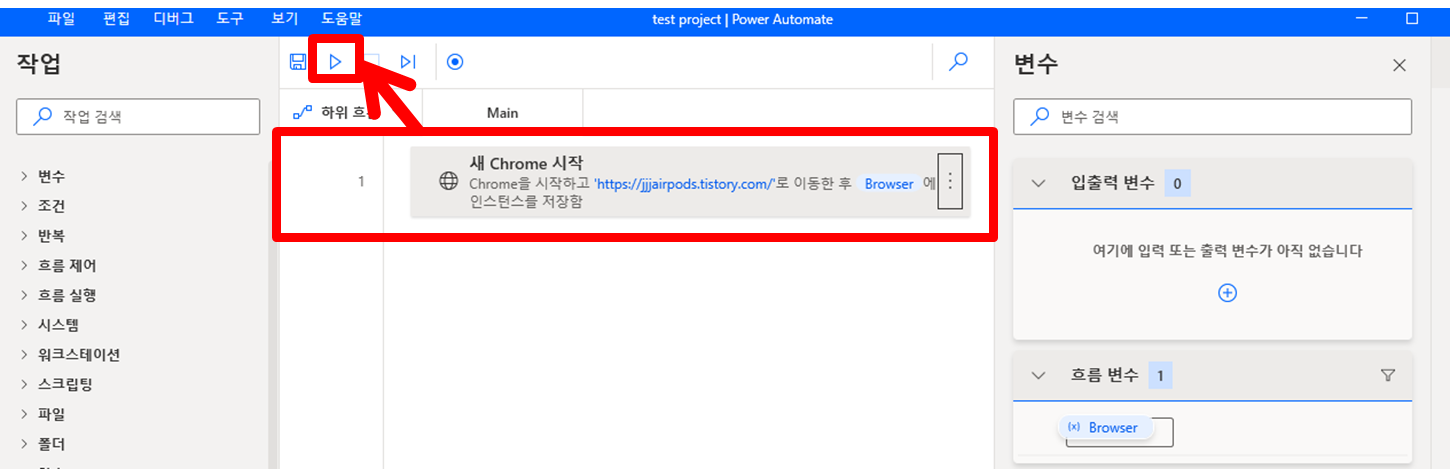
Power Automate 신규된 작업을 실행해보기 짠!!! 완성!!!
작업을 실행하여보면,
우리의 첫 RPA가 chrome을 실행하여 블로그 주소로 이동한 것을 확인할 수 있습니다!

Power Automate RPA로 실행한 작업 미리보기 이를 응용해서 원하는 작업을 자동으로 실행하는 RPA를 구현하셔서 활용하시면 됩니다.
이처럼, 번거롭고 오래 걸리는 반복 작업을 RPA로 만드는 것은 어렵지 않습니다!
차근차근 따라가다 보면 어느새, 나도 일잘러가 되어있을 거예요!
다음 포스팅에서는 좀 더 많은 작업을 할 수 있는 RPA 활용 편으로 돌아오겠습니다.
이번 포스팅도 봐주셔서 감사합니다!
글이 유용하셨다면, 구독, 좋아요 부탁드려요 !

지난 포스팅이 궁금하시다면?
무료로 RPA 다루어보기! Power Automate(설치)
무료로 RPA 다루어보기! Power Automate(설치)
안녕하세요! 제리입니다. 오늘의 주제는 RPA(Robotic Process Automation) 입니다. IT기술이 발달하면서, 반복적이고 단순한 업무를 대체하기 위한 기술로 RPA가 떠오르고 있는데요, 그렇다면, RPA는 무엇인
jjjairpods.tistory.com
무료로 RPA 다루어보기! Power Automate(기초)
무료로 RPA 다루어보기! Power Automate(기초)
안녕하세요! 제리입니다. 지난 포스팅에서는, Microsoft 사 의 RPA인 Power Automate를 설치해보았는데요, 이번 포스팅에서는 지난 포스팅에 설치하였던 RPA를 활용(기초)하는 방법을 알아보겠습니다. 지
jjjairpods.tistory.com
https://jjjairpods.tistory.com/
✨ 제리월드 ✨
금융/IT/라이프 공유 블로그입니다 😀😆
jjjairpods.tistory.com